Prezentare scurta
Vrei să -ți schimbi numele WiFi în ceva mișto și mai memorabil? Doriți să controlați timpul pe care copiii dvs. îl petrec online sau să aveți o rețea WiFi separată pentru oaspeții dvs.? Încercați să remediați o problemă de conectivitate ? Toate acestea sunt destul de ușor de făcut dacă știți pașii de conectare a routerului de frontieră. Acest articol vă va arăta cum să vă autentificați la routerul dvs. de frontieră.
Înainte de a vă autentifica la routerul de frontieră
Pentru a face succesul procesului de conectare, trebuie să ne asigurăm că avem următoarele:
- Dispozitivul pe care îl folosim pentru a vă conecta la router trebuie să fie conectat la rețeaua unde se află routerul de frontieră. Deci, fie conectați cablul de rețea Ethernet, fie obțineți parola WiFi pentru a vă conecta.
- Trebuie să cunoașteți IP -ul implicit al routerului, numele de utilizator și parola. Puteți obține acestea din manualul utilizatorilor, autocolantul din spatele routerului sau verificați următoarea secțiune a acestui articol.
Care este IP -ul de conectare a routerului de frontieră?
Routere de frontieră din frontieră produse de mai mulți producători diferiți, cum ar fi: ActionTec, Arris, Netgear și așa mai departe. Deci, în funcție de modelul de router, aveți IP -ul implicit ar fi:
- 192.168.0.1 pentru ActionTec F2250
- 192.168.1.1 pentru ActionTec GT784WNV, ActionTec WR424 Rev E, F și I, D-Link DSL-2750B și Greenwave G1100
- 192.168.254.254 pentru Netgear D2200D, Netgear 7550, ARRIS NVG443B, ARRIS NVG448B, ARRIS NVG448BQ, ARRIS NVG468MQ
- 192.168.1.254 pentru PACE 4111N, PACE 5031NV, PACE 5168NV, ARRIS NVG589
De asemenea, puteți găsi IP -ul routerului implicit folosind promptul de comandă și comanda ipconfig în Windows.
Care sunt numele de utilizator și parola routerului de frontieră?
Pentru routerele ActionTec, numele de utilizator este admin , iar parola poate fi admin, parolă sau parolă1.
Pentru routerele ARRIS, numele de utilizator este admin și parola poate fi găsită tipărită pe o etichetă de pe router.
Pentru routerele D-Link, numele de utilizator este admin și parola este, de asemenea, tipărită pe eticheta de pe router.
Pentru routerele Netgear, utilizați admin atât ca nume de utilizator, cât și o parolă.
Căci routerele de ritm lasă ambele câmpuri goale.
Cum să vă conectați la un router de frontieră?
Acum, când aveți totul, procesul de conectare a routerului de frontieră este simplu.
Pasul 1 - Lansați Chrome, Firefox sau un alt browser
Lansați oricare dintre browserele menționate pe dispozitivul pe care îl utilizați pentru a vă autentifica la router.
Pasul 2 - Introduceți IP -ul routerului implicit în bara URL a browserelor
Introduceți IP -ul implicit (192.168.0.1, 192.168.1.1, 192.168.1.254 , 192.168.254.254) în bara URL a browserelor și apăsați butonul Enter de pe tastatură. Dacă IP -ul este corect, vi se va cere să introduceți numele de utilizator și parola administratorului routerului.
Pasul 3 - Introduceți numele de utilizator și parola
Când ați fost solicitat, introduceți numele de utilizator și parola implicite în câmpurile necesare.
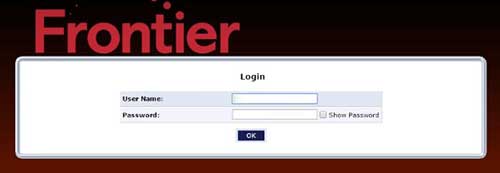
Dacă nu le -ați schimbat mai devreme, le puteți folosi pe cele de pe etichetă de pe router. În caz contrar, folosiți cele personalizate pe care le -ați creat.
Pasul 4 - Faceți clic pe OK, conectați -vă sau aplicați
În funcție de marca de router pe care o utilizați, va trebui să faceți clic pe butonul OK, să vă autentificați sau să aplicați după ce introduceți numele de utilizator și parola.
Dacă detaliile de conectare sunt corecte pentru routerul dvs., veți fi redirecționat către pagina principală de administrare a routerului de frontieră. Acolo puteți face modificările pe care le -am menționat la începutul acestui articol.
Notite importante
- IP -ul este format din numere numai, astfel încât să vă asigurați că nu tastați litere precum L sau O în loc de numerele 1 și 0.
- Numele de utilizator și parola sunt sensibile la cazuri, așa că acordați atenție acestui lucru.
- Dacă dispozitivul nu este conectat la rețea, conectarea routerului de frontieră va eșua.
Dacă ați urmat îndeaproape pașii date în acest articol, suntem siguri că ați reușit să vă autentificați la routerul dvs. de frontieră până acum. Acum puteți face toate modificările de care aveți nevoie. Dacă sunteți îngrijorat că puteți încurca ceva, atunci este recomandat să luați note despre toate modificările pe care le faceți, astfel încât să puteți reveni după ce apare o problemă sau pur și simplu faceți o copie de rezervă a setărilor de router curente și să le restabiliți, dacă este necesar.
